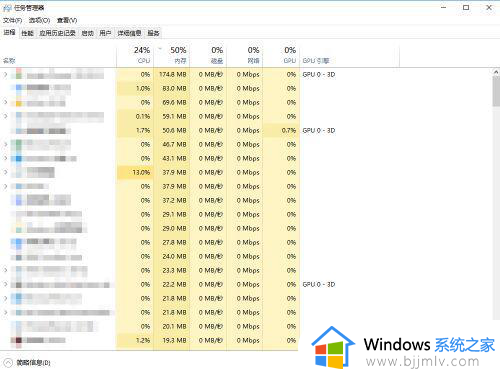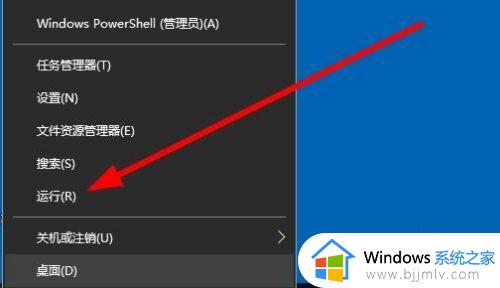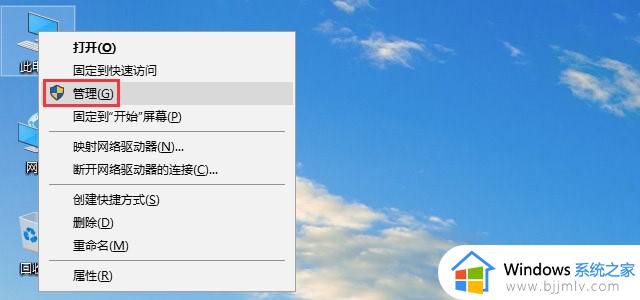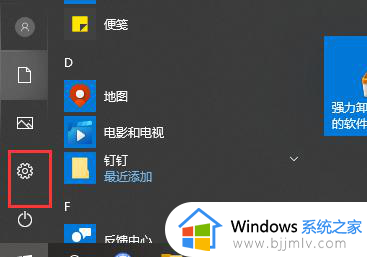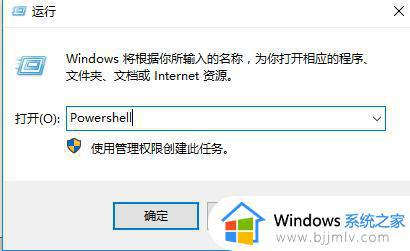windows10鼠标右键没反应为什么 win10桌面鼠标右键没反应如何解决
鼠标右键是我们操作电脑的时候经常会用到的,可是近日有不少windows10系统用户在使用鼠标右键的时候发现没反应,不知道为什么会遇到这样的问题,大家不用担心,今天就给大家讲解一下win10桌面鼠标右键没反应的详细解决方法吧。
解决方法:
1.在win10系统桌面上,开始菜单。右键,运行。
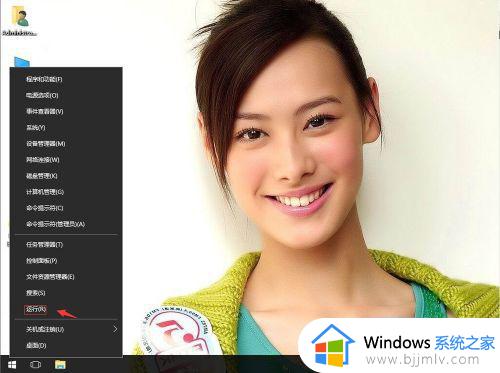 2.输入CMD,确定。
2.输入CMD,确定。
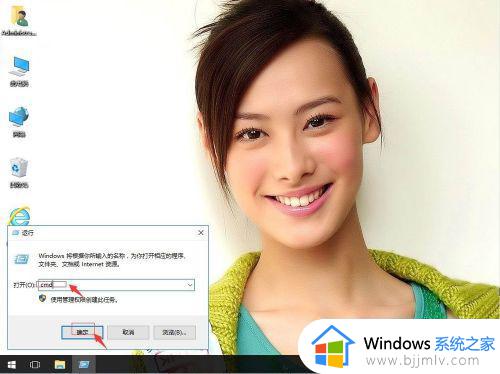 3.输入cd..,确定。
3.输入cd..,确定。
输入cd..,确定。
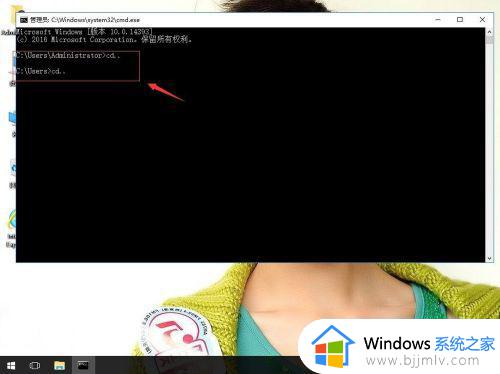 4.输入下面代码后,按回车。
4.输入下面代码后,按回车。
reg add HKEY_CURRENT_USERSoftwareMicrosoftWindowsCurrentVersionPoliciesExplorer /v "NoViewContextMenu" /t reg_dWord /d 0 /f
taskkill /f /im explorer.exe
start explorer.exe
pause
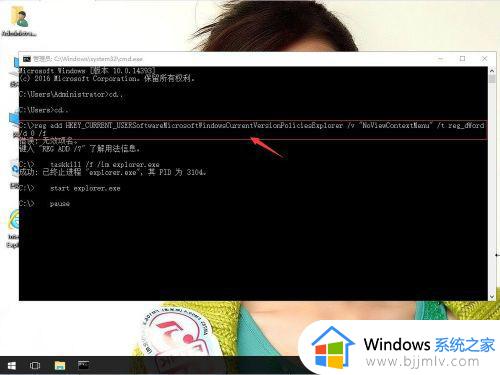 5.返回win10桌面开始菜单,电脑重启。这样就解决了。
5.返回win10桌面开始菜单,电脑重启。这样就解决了。
 上述给大家讲解的便是windows10鼠标右键没反应的详细解决方法,有遇到相同情况的话,不妨学习上面的方法步骤来进行解决吧。
上述给大家讲解的便是windows10鼠标右键没反应的详细解决方法,有遇到相同情况的话,不妨学习上面的方法步骤来进行解决吧。